Библиотека сайта rus-linux.net
Обзор дистрибутива Kali Linux 2016.1
Оригинал: Review: Kali Linux 2016.1
Автор: Jesse Smith
Дата публикации: 25 апреля 2016 года
Перевод: А. Кривошей
Дата перевода: июнь 2016 г.
Kali Linux, который раньше был известен под именем BackTrack, это заточенный под безопасность дистрибутив на базе тестовой ветви Debian. Kali Linux разрабатывается для тестирования безопасности, восстановления данных и обнаружения атак. Недавно проект перешел на модель плавающих релизов, чтобы быстрее предоставлять своим пользователям обновления безопасности.
Меня удивило большое количество постов о Kali Linux от новичков на различных форумах и в социальных сетях. Kali Linux не позиционируется как дистрибутив для начинающих пользователей, по факту он заточен под достаточно узкую область применения (безопасность, криминалистика и тестирование безопасности), поэтому я решил поэкспериментировать с этим дистрибутивом, чтобы попытаться понять, почему так много новичков в мире Linux устанавливают его в качестве своего первого дистрибутива.
Kali Linux доступен в двух редакциях, каждая из которых имеет 32 и 64-битную сборки. Главная редакция включает рабочий стол GNOME и множество утилит безопасности. Версия Light содержит меньшее количество утилит и рабочий стол Xfce. Имеется также порт для архитектуры ARM. 64-битная сборка главной редакции весит 2,7 Гб, и именно этот образ я скачал для теста.
При загрузке мы попадаем в меню, которое предлагает запустить live-сессию, графический, либо текстовый инсталлятор. Есть также дополнительные пункты меню для запуска live-сессии с постоянным хранилищем данных и с использованием или без использования шифрования. Выбрав один из пунктов с рабочим столом, попадаем в GNOME Shell. Он работает в целом неплохо, но имеет тенденцию к подтормаживанию при работе со сменного носителя. В рабочем окружении я не нашел инсталлятора, поэтому перезагрузился и выбрал в меню запуск графической установки.
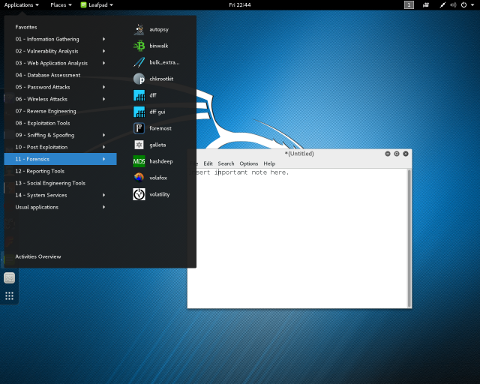
Kali Linux использует системный инсталлятор Debian с некоторыми изменениями. Мы проходим через множество этапов, где выбираем язык, местоположение, часовой пояс и пароль для аккаунта root. Разметку диска можно сделать как в автоматическом, так и в ручном режиме. Последний более сложен и включает больше этапов по сравнению с инсталляторами других дистрибутивов. Однако меня порадовало, что Kali обеспечивает поддержку большого количества файловых систем, включая ext2/3/4, Btrfs, JFS и XFS. Инсталлятор предлагает подключиться к репозиторию и скачать для установки свежие версии пакетов. Однако мое зеркало репозитория не работало, поэтому я переключился на установку локальных копий пакетов с DVD. После окончания установки предлагается установить загрузчик GRUB и выбрать место его размещения.
После перезагрузки мы видим простой серый экран входа в систему. Хотя здесь можно выбрать одну из трех сессий (GNOME, GNOME Classic и GNOME on Wayland), выбор опции GNOME on Wayland возвращает нас к экрану входа в систему, а GNOME и GNOME Classic мало чем отличаются друг от друга. В рабочем столе Classic имеется меню приложений и меню Activities, а в GNOME Shell - только меню Activities. Однако для практического использования они равнозначны.
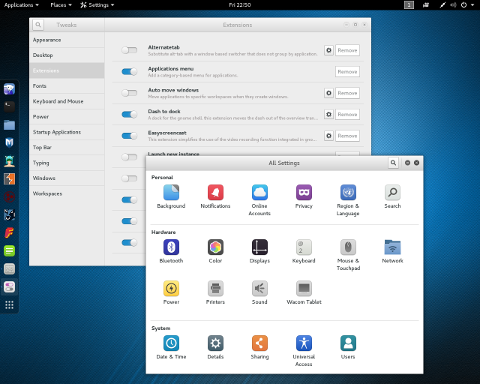
Так как после установки у нас имеется только аккаунт root, поэтому первым делом я изучил панель управления GNOME и запустил менеджер пользовательских аккаунтов. Этот модуль позволил мне создать новый пользовательский аккаунт, при этом заставив меня придумать необычно длинный и сложный пароль (при этом никаких подсказок о том, насколько длинным и сложным пароль должен быть). Это меня порядком озадачило, так как в то же время система в целом призывает пользователя большую часть времени работать в качестве root.
Меню приложений GNOME разделено на множество категорий. Меню многоуровневое. На верхнем уровне категории программ, связанных с безопасностью. Например, здесь есть категория Database Assessment с такими пунктами, как Password Attacks, Wireless Attacks, Forensics и так далее. В нижней части меню есть категория под названием Usual Applications. Большинство пунктов запускают приложения командной строки с короткими и загадочными названиями. Еще больше запутывает отсутствие каких-либо описаний под именем приложения или подсказок, для чего нужна данная утилита. Вместо этого мы вынуждены гадать, что должны делать все эти "dradis", "hamster" или "binwalk".
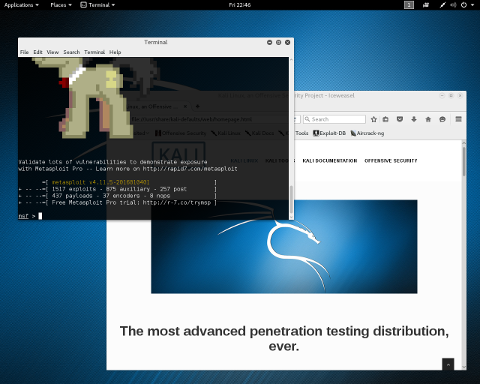
В секции Usual Applications мы находим свое дерево приложений с обычными категориями и лончерами, которые мы можем найти в любом другом дистрибутиве Linux с рабочим столом GNOME. Меню Usual Applications включает браузер Iceweasel, текстовые редакторы и графический вьювер. Мы также обнаружили медиаплейеры VLC и Totem. Здесь же утилита для настройки принтеров, которая не работает, поскольку в системе нет запущенной службы печати. Если мы копнем глубже, то увидим, что Kali работает с ядром версии 4.3.0.
Kali поставляется с гигантской коллекцией утилит для взлома паролей, сканирования сетей, отслеживания куки, сканирования и тестирования баз данных, а также для создания эксплойтов. Большая их часть представляет собой утилиты командной строки и при их запуске изх меню открывается окно терминала с текстом помощи на экране. Такой подход кажется мне неправильным по двум причинам. Во-первых, руководство по каждой программе занимает, как правило, несколько страниц, поэтому необходимо листать его, чтобы найти полезные флаги. Во-вторых, в этом тексте нет никаких примеров или подсказок. Другими словами, если раньше мы не пользовались этой программой, но никак не узнаем, для чего она нужна и что она делает, пока не запустим ее. Онлайновая документация Kali содержит ссылки на некоторые сторонние сайты, но для большей части программ нам придется искать эти сайты самостоятельно. В Kali Linux включено несколько утилит с прекрасными графическими интерфейсами. Я использовал одну из них для сканирования сетевых пакетов, а другую - для взлома сетевых соединений и сбора куки. Последняя, под названием Fern, имела склонность к зависаниям, но тем не менее, с ее помощью мне удалось собрать коллекцию куки в моей сети, которые были переданы через незащищенные соединения.
Ранее я говорил о том, что инсталлятору Kali не удалось соединиться с репозиторием при установке, но оказалось, что и в установленной системе пакетный менеджер не мог устанавливать новые программы, так как по умолчанию он не был подключен ни к одному репозиторию. Я затем добавил их вручную.
После подключения репозиториев я смог воспользоваться графическим менеджером пакетов GNOME Packages. В левой части его окна выводится список категорий программ, а в правом верхнем углу расположено поле поиска программы по названию. В правой части окна мы видим список программ, которые относятся к выделенной категории, или соответствуют поисковому запросу. Мы можем пометить каждую программу для установки или удаления. Во время работы с GNOME Packages я столкнулся с несколькими проблемами. Первая, и наиболее бросающаяся в глаза - медленно работающий интерфейс, часто "задумывающийся" при вводе названия в поле поиска. При установке программ интерфейс Packages не блокируется, но не позволяет выполнять другие операции. Наверное самой большой проблемой стало проявляющееся иногда отсутствие в системе программы после ее успешной установки в GNOME Packages. Проверка с помощью утилиты программной строки APT показала, что программа в этом случае и не устанавливалась, хотя графический менеджер пакетов уверял в обратном. Также выяснилось, что GNOME Packages не обрабатывает обновления пакетов, поэтому в конце концов я стал пользоваться для работы с пакетами исключительно командной строкой.
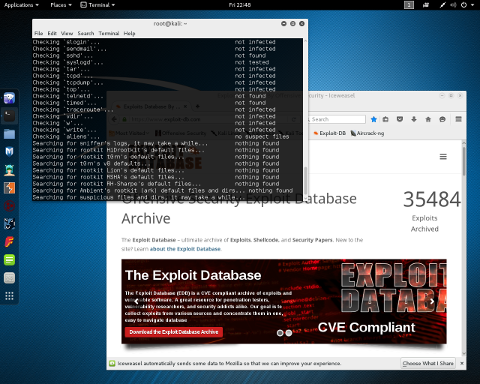
Я пробовал Kali на десктопе и в виртуальном окружении VirtualBox. На десктопе Kali работал отлично. Максимальное разрешение экрана было определено правильно, звук заработал из коробки и не возникло проблем с автоматической настройкой сети. Скорость работы интерфейса не самая высокая, но вполне приемлемая. При работе в VirtualBox дистрибутив показал хорошую стабильность, но не интегрировался с VirtualBox, кроме того, Kali не мог использовать полное разрешение экрана. Эта проблема решается установкой гостевых дополнений VirtualBox из репозитория Kali. Без запущенных программ дистрибутив потреблял в среднем 580 Мб оперативной памяти.
Хотя Kali оснащена внушительным арсеналом программ для тестирования проникновений в систему, я столкнулся с рядом проблем при использовании дистрибутива. У рабочего стола GNOME Classic имеется два меню приложений (древовидное меню в верхней части экрана, и меню Activities). Иногда выбор меню Activities приводит к открытию обеих меню, что затрудняет выбор нужного приложения. Я также обнаружил, что перемещение курсора мыши к краю экрана (особенно к верхней границе), приводит к переключению в режим Activities overview, после чего для продолжения работы необходимо переключить десктоп в стандартный режим. Вместе с оставляющей желать лучшего отзывчивостью интефейса GNOME это меня порядком раздражало. Я пытался переключаться в GNOME Shell, но поскольку криминалистические утилиты Kali названы разными загадочными именами, меню Activities практически бесполезно и не позволят находить их.
Еще одна интересная особенность Kali - то, что дистрибутив заточен под постоянную работу с правами root. Достаточно необычное решение для дистрибутива, ориентированного на безопасность. Я пробовал запускать Kali от имени обычного пользователя и обнаружил, что большинство утилит, связанных с безопасностью, при этом вообще не работают (или работают неправильно), хотя их я запускал с привилегиями root.
Наконец, Kali по умолчанию не позволяет запускаться большинству фоновых служб, таких как база данных PostgreSQL, необходимых для работы некоторых ключевых утилит. Решение этой проблемы можно найти в документации дистрибутива.
Выводы
По окончании процесса тестирования Kali Linux я был озадачен еще больше, чем в начале, когда я удивлялся большому количеству новичков, устанавливающих этот дистрибутив. Ничего на сайте проекта не говорит о том, что это хороший дистрибутив для новичков Linux, или для кого-то еще, кроме исследователей в сфере безопасности. Наоборот, сайт Kali сообщает пользователям о природе дистрибутива.
Также нельзя сказать, что Kali не является хорошим дистрибутивом. Проект имеет узкую специализацию: предоставить пользователю большой выбор утилит, связанных с безопасностью. В качестве live-системы профессионал может брать его с собой и использовать на любом компьютере. Kali достаточно хорош. Загвоздка в том, что вы уже должны быть достаточно близко знакомы с утилитами безопасности, предоставляемыми Kali. Дружественные пользователю графические приложения в этой области встречаются достаточно редко, и почти все необходимо делать в командной строке.
Kali также интересен тем, что хотя мы можем установить его на жесткий диск, он явно заточен под работу в режиме live-системы. Фокус на утилиты, работающие в режиме root, а также природа включенных в состав дистрибутива пакетов не предполагают его использования в качестве рабочей операционной системы на каждый день. Kali - нишевой продукт, и я все-таки надеюсь, что новички не будут пытаться использовать ее в качестве своей основной системы.
Подводя итоги, я хотел бы выделить то, что понял, используя Kali Linux в течение недели. Дистрибутив хорош именно в том, для чего он предназначен - как платформа для предоставления услуг в области безопасности. Однако при этом мне стало ясно, что в настоящее время имеет место нехватка дружественных пользователю утилит безопасности с открытым исходным кодом, и еще большая нехватка хорошей документации для этих утилит. Пытаясь использовать новые для меня программы, я был поражен недружелюбностью их страниц помощи. Конечно, это вина не Kali Linux, а разработчиков этих приложений. Я думаю, что разработчики должны помнить о том, что каждый когда-то использует их программу в первый раз, и если они сделают свою работу как следует, пользовавтелю захочется запустить программу и во второй раз.
